Hur man använder Googles hem för att komma ihåg var du lägger på dina saker

Googles startsida kan hjälpa dig att komma ihåg viktiga saker, som var du sätter in ditt pass eller vad ditt Wi-Fi-lösenord är. Så här använder du det för att komma ihåg alla saker du ständigt glömmer.
Det nya kommandot "kom ihåg" kan du göra verbala anteckningar om specifika saker som du sannolikt kommer att glömma. Det fungerar bäst för något som inte kommer att förändras mycket ofta, som om du behåller ditt socialförsäkringskort eller din lägenhetens portkod. Du borde förmodligen inte använda den för privat information som kreditkortsnummer, eftersom någon i huset (inklusive gäster) kan komma åt den.
Du behöver inte tweak några inställningar eller aktivera en tredje parts tjänst att använda denna funktion. Så länge ditt Google-hem är anslutet till internet-och det skulle vara ganska meningslöst annars - det borde vara uppdaterat och redo att gå.
Först måste du ge det något att komma ihåg. Börja med att säga "Ok Google, kom ihåg att jag sätter mitt pass i en låsbox", till exempel.
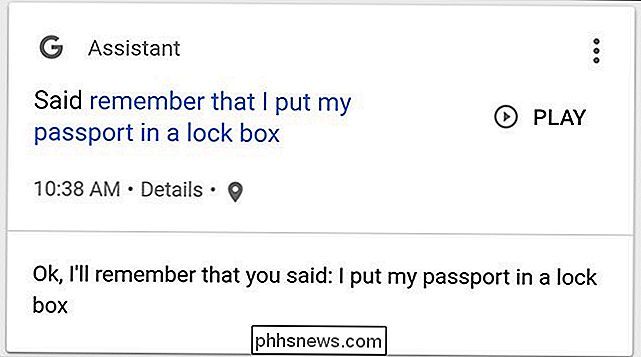
När du vill återkalla den informationen, fråga den genom att säga "Ok Google, var är mitt pass?"
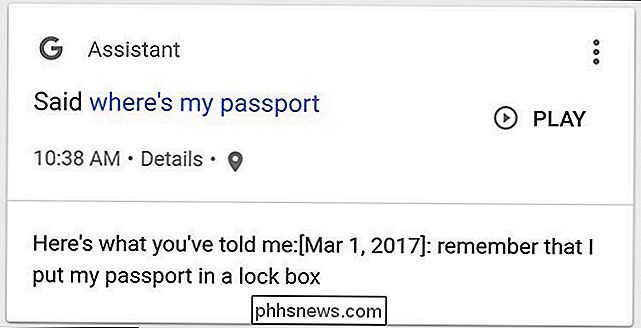
Google läser sedan tillbaka allt du sa tidigare. Google verkar skanna efter nyckelord för att dra upp relevant information. För det ovanstående exemplet kan du fråga "var är mitt pass?" Eller "var är min lockbox?" Och Google kommer att dra upp samma resultat (även om den andra inte svarar på rätt fråga.)
Detta kan ibland resultera i en konflikt om du använder samma nyckelord på flera ställen. Till exempel lade jag till "Kom ihåg att min låsbox är i min garderob." Jag frågade då "var är min låsbox?" Och Google sa till mig att mitt pass är i min låsbox. Vanligtvis orsakar det inte ett problem, men det är nog bäst om du gör varje minne så unikt som möjligt.
Om du vill ta bort något du bad Google att komma ihåg kan du be Google att glömma det. Till exempel, "Ok Google, glömmer att mitt pass är i min låsningsruta."
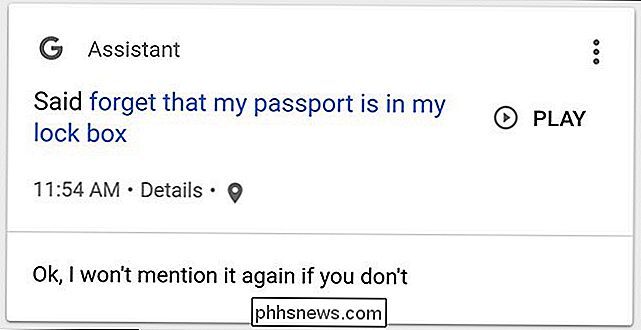
I det här fallet måste du vara ganska specifik. Om du säger "Ok Google, glöm det var mitt pass är", kommer Google inte veta hur man hjälper till med det.

Så här ställer du in larm och timer på HomePod
HomePod är inte bara en vacker högtalare. Du kan också utföra några uppgifter med det, som inställda larm och tidtagare. Så här gör du. RELATED: Så här ställer du in Apple HomePod Innan du börjar, kom ihåg att larm och tidtagare på HomePod inte är nästan lika anpassningsbara som de är med Alexa och Google Assistant .

Så här ansluter du till en VPN i Windows
Vi har täckt virtuella privata nätverk och när du kanske vill använda dem tidigare. Att ansluta till en VPN är enkelt, eftersom Windows och de flesta andra operativsystem erbjuder inbyggt VPN-stöd. Det enkla sättet: Använd en VPN-klient Observera att vissa VPN-leverantörer erbjuder sina egna skrivbordsklienter, vilket innebär att du vann behöver inte installationsprocessen som beskrivs i den här handboken.



